HUION 左手デバイス「Keydial mini」は、ショートカットキーを割り当てることによって作業を効率化できるデバイスです。
よく使う操作を自分なりにカスタマイズして作業効率UPしましょう。
- 絵を描いたり、動画編集したりクリエイティブ作業を効率化したい人
- HUIONのペンタブレットを持っている人
- 左手デバイスがどのように使えるか知りたい人
上記のような方におすすめです。
【概要】HUION 左手デバイス Keydial mini

2011年に設立された中国の会社で、主な製品として、ペンタブレット、ペンディスプレイがあり、クオリティが高く人気のメーカーです。
| 項目 | Keydial mini |
|---|---|
| メーカー | Huion |
| カラー | ダークグレー |
| 接続 | Bluetooth5.0/USBケーブル |
| 重さ | 290g |
| サイズ | 18 x 12.5 x 4.4cm |
| バッテリー容量 | 7000mAh |
| 充電 | 約70時間連続使用 |
| 価格 | 9,999円 |

- 本体
- USB-C to USB-A
- アイコンシール2枚
- 取扱説明書
【レビュー】HUION 左手デバイス Keydial mini

プラスチック製で重厚感はないですが、デザインがおしゃれでMacBookと相性がよいです。

USB-C to USB-Aケーブルで接続・充電が可能です。
Bluetooth接続にも対応しています。

裏面は四隅に滑り止めのゴム素材が使われています。

薄型の軽量コンパクトです。

HUIONのペンタブとも相性が良いですね。

USB-Cポートがあります。

キー配列はよくあるテンキーと同じですね。

丸みのあるシンプルなデザインが良い感じです。
HUION 左手デバイス Keydial miniの良かった点
良かったところ
- クリエイティブの作業が捗る
- ホイールの使い勝手が良い
- ショートカットのカスタマイズが豊富
- 軽くて薄く、持ち運んで使える
- 付属シールでショートカットがわかりやすくなる
それぞれ解説します。
クリエイティブの作業が捗る

HUION 左手デバイス「Keydial mini」は、Photoshop用、XD用、Google Chrome用などソフトによってショートカットキーの割り当てを変えることができるので、使いこなせば便利に使えます。
※細かく設定しすぎるとショートカットが覚えられなくなります
ホイールの使い勝手が良い

ホイールは3つの機能が割り当てられています。
- ズームイン/ズームアウト
- 上下スクロール
- 音量調整
ホイールの真ん中のボタンを押すことで3つの機能が切り替わる仕様です。
切り替わった際には画面に表示されるので、現在何が選択されたかを知ることができます。
このホイールが地味に便利です。
PhotoshopやIllustrator、XD、Figmaを使用しているとき、タッチパットのピンチイン/アウトの反応が思った通りにならないことがありませんか?(手が乾燥しているだけかもしれませんが)
そんなとき、ホイールで拡大・縮小できるのは便利です。
また、MacBookをクラムシェルモードで使用しているときは、タッチパットが使えないので更に便利です。
ショートカットのカスタマイズが豊富
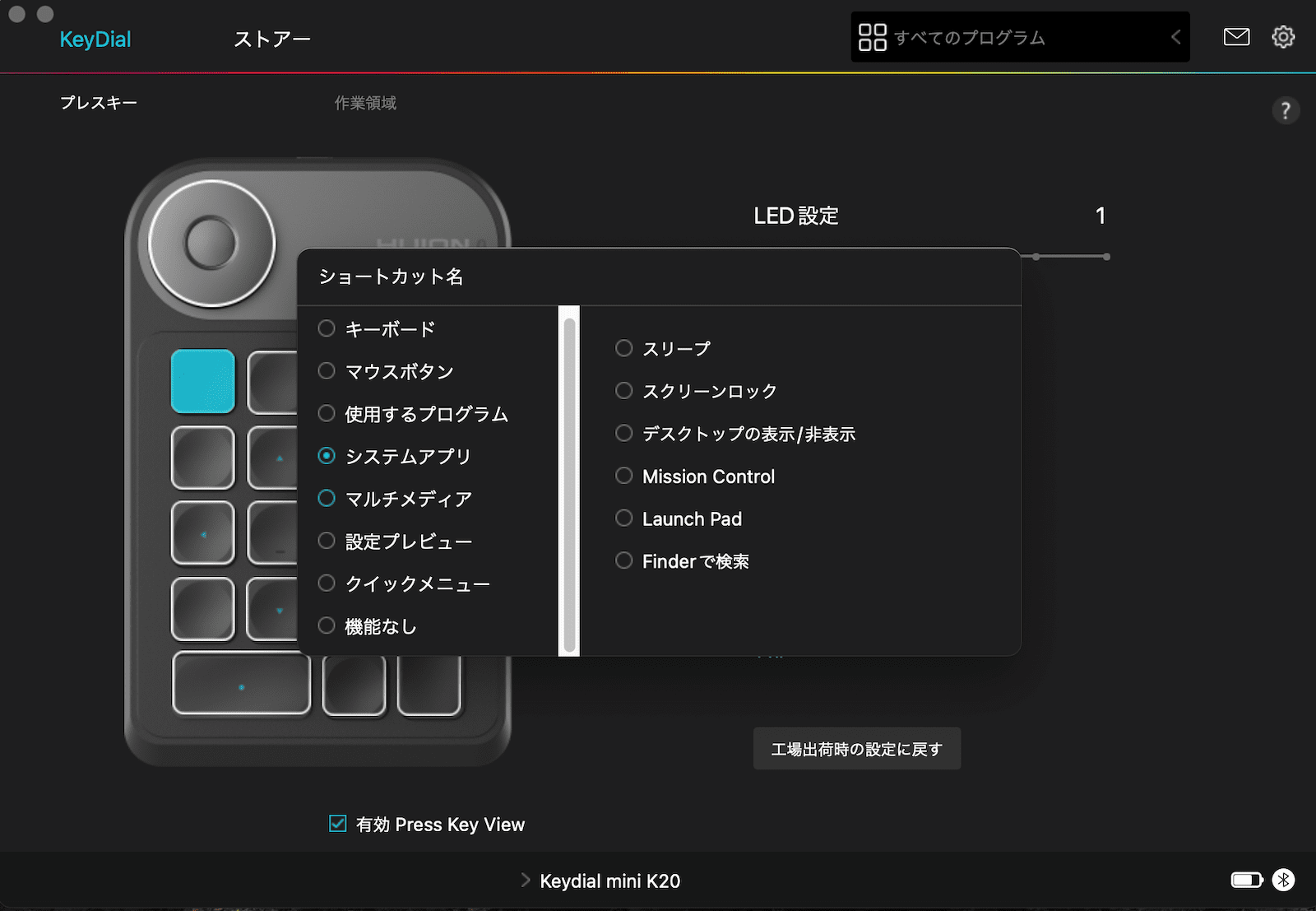
どのキーに何を割り当てるかを設定できます。
キーボードを選択すると、コピー(cmd+C)などの複数キーの登録も可能です。
ボタン一発で指定のアプリを起動させることもできるので、マウス操作をする手間が省けます。
軽くて薄く、持ち運んで使える

「Keydial mini」は、軽量(約111g)でコンパクトなので、ガジェットポーチに入れて持ち運んで使えます。
自宅と同じ環境でカフェなどの外での作業も捗ります。
付属シールでショートカットがわかりやすくなる

どのキーになんのショートカットを割り当てたか、思い出せないときがあります。
付属しているシールを貼れば、わかりやすくなります。
全てのキーのシールがあるわけではないので、あくまでもちょっとしたことで使えます。
HUION 左手デバイス Keydial miniの気になる点
気になったところ
- 18キー+ホイールのカスタマイズがアプリごとに可能で覚えられない
- Macのデスクトップ切り替えが動作しない
それぞれ解説します。
18キー+ホイールのカスタマイズがアプリごとに可能で覚えられない

シンプルでよく使うショートカットキーでないと、なかなか覚えられないです。
「このキーってなんだっけ?」など悩むことになるとせっかく効率化を目指したのが裏目になってしまいます。
ちなみにキーに「設定メニュー」を割り当てると、設定内容を表示することができます。
Macのデスクトップ切り替えが動作しない

Macのデスクトップの切り替えを設定したいのですが、「Ctrl+→/Ctrl+←」を割り当てても効いてくれませんでした。
【使い方】HUION 左手デバイス Keydial mini
HUION 左手デバイス「Keydial mini」は、Bluetoothで接続します。
公式サイトからドライバーをインストールして、キーのカスタマイズをしましょう。
本体サイドにあるボタンを押すとBluetooth接続可能です。
※USBケーブルによる有線接続も可能です
ショートカットキーのカスタマイズをするためにも公式サイトから「ドライバー」をインストールしましょう。
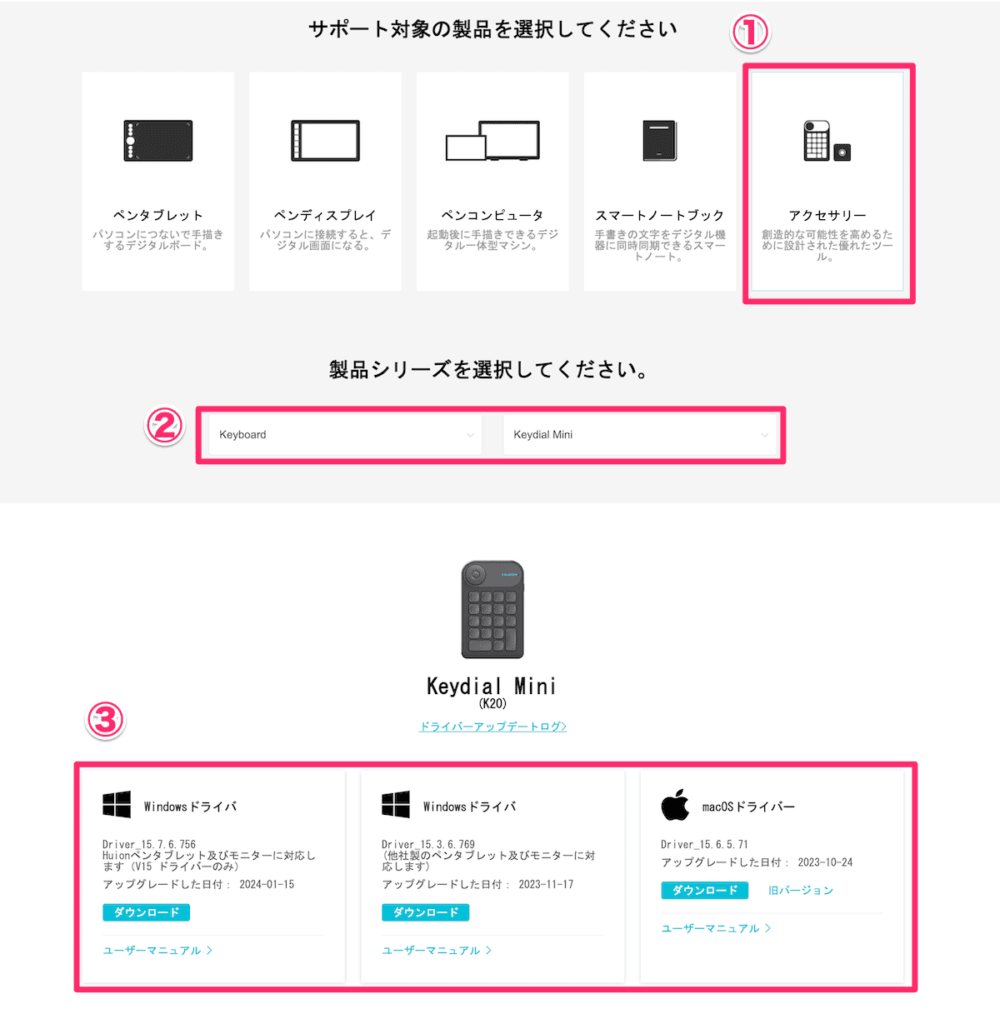
サポート対象の製品を選択して、WindowsかMacか接続するパソコンのドライバーをダウンロードしてインストールします。
ドライバーをインストールすると、アプリを使用することができますので、ショートカットキーを自分なりにカスタマイズしましょう。
機能は充実していて、自分好みに設定可能です。

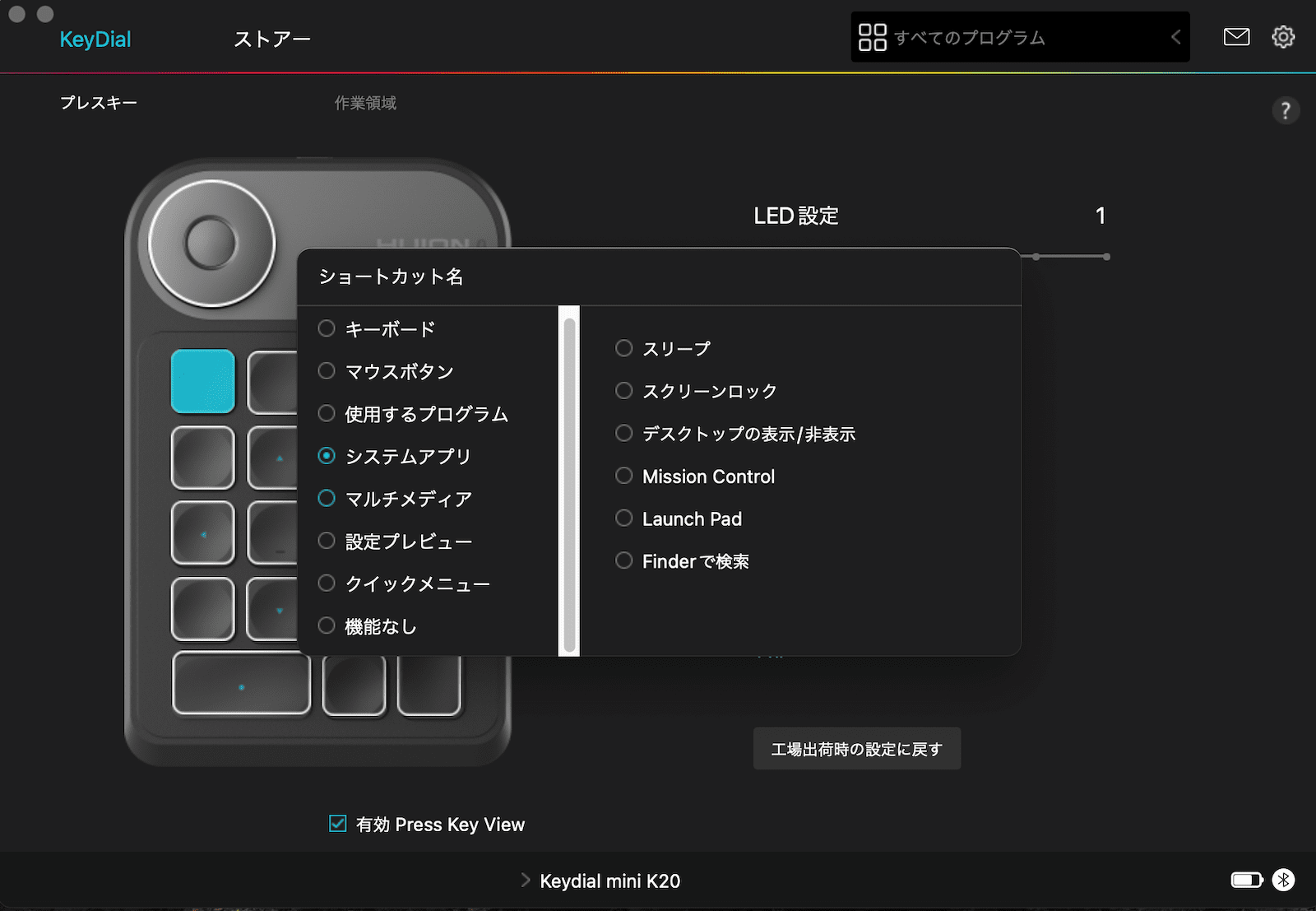
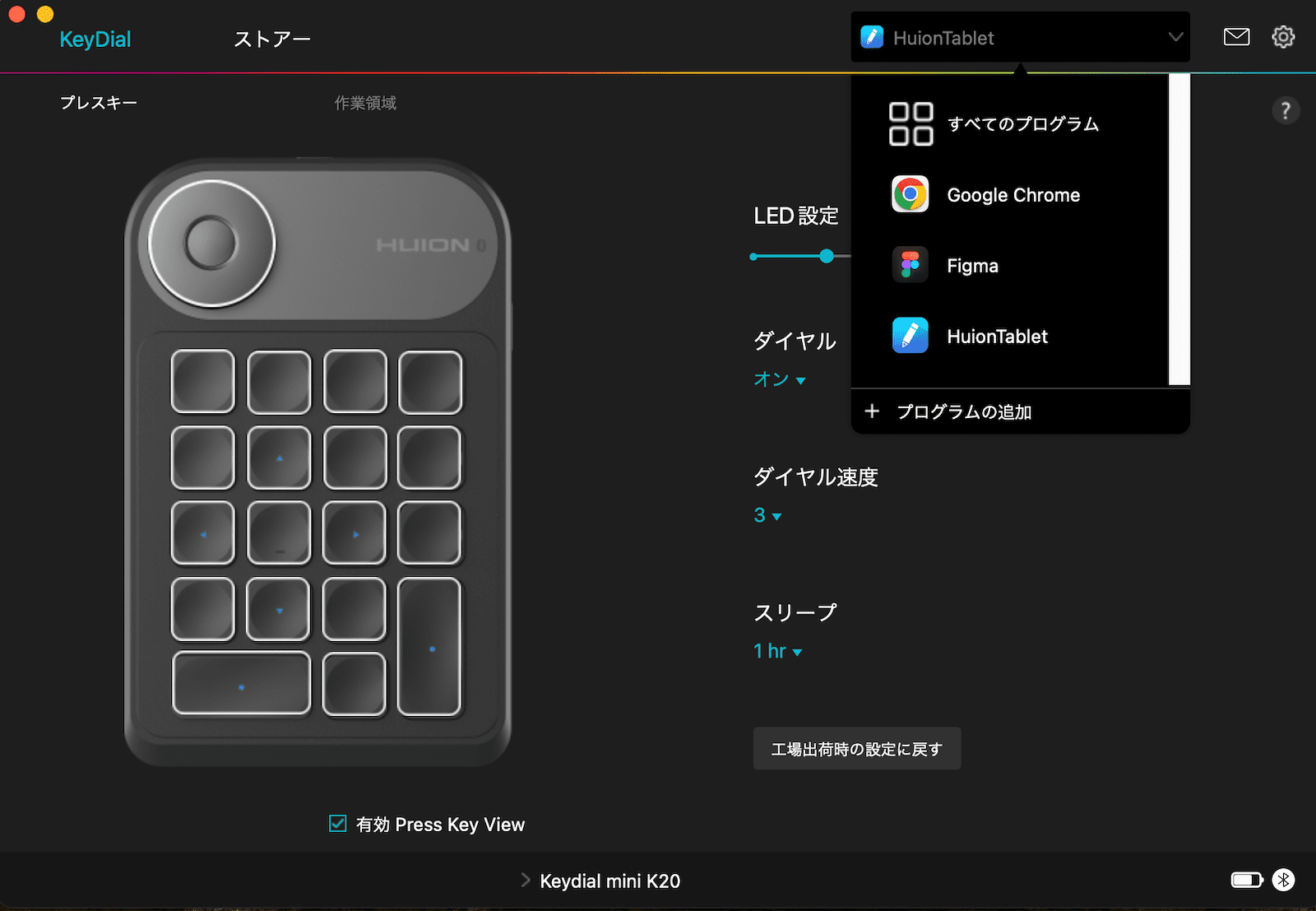
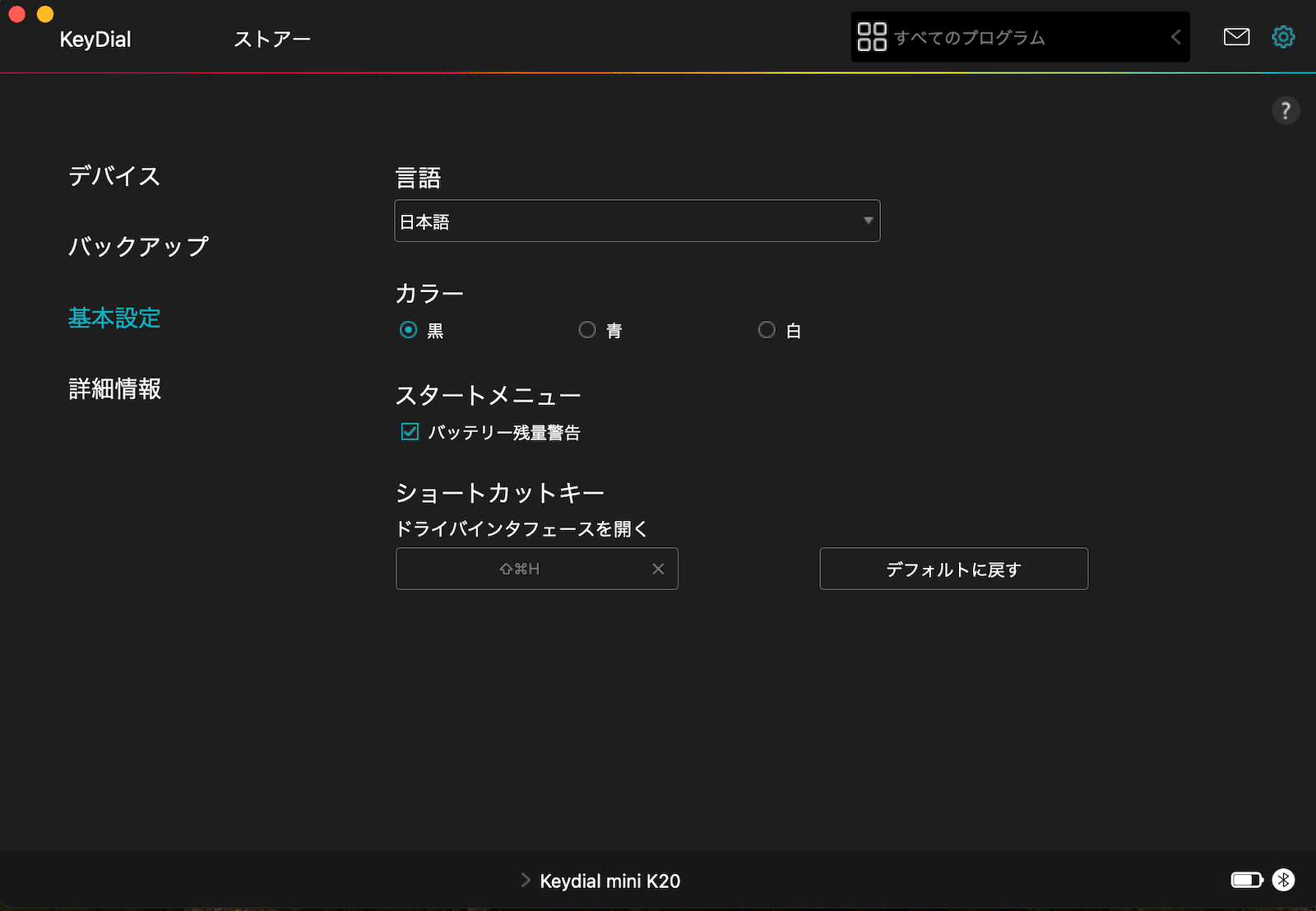
まとめ:HUION 左手デバイス Keydial miniは、クリエイティブ操作を加速させるアイテム(ビジネス利用でも威力を発揮)

丸みのあるデザインがかっこよく、MacBookとの相性もバツグンで使いたくなるアイテムでした。
実際にカスタマイズも豊富で特にホイールは便利でした。
クリエイティブな作業だけでなく、ビジネス利用で通常のテンキーとしても活躍できます。
良かったところ
- クリエイティブの作業が捗る
- ホイールの使い勝手が良い
- ショートカットのカスタマイズが豊富
- 軽くて薄く、持ち運んで使える
- 付属シールでショートカットがわかりやすくなる
左手デバイスを探している方は検討してみてはいかがでしょうか。














